


电脑使用久了之后,有些小伙伴会发现电脑的开机速度就变慢了,使用起来就十分的麻烦,那么win11怎么提高开机速度呢?针对这个问题小编今天来给大家讲解一下win11怎么提高开机速度的方法,跟着小编一起接着往下看吧。
win11提高开机速度的方法:
第一步 :首先我们点击win11系统任务栏上面的“Windows按钮”,打开开始菜单。
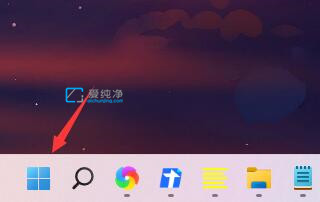
第二步:在里面找到“设置”图标。
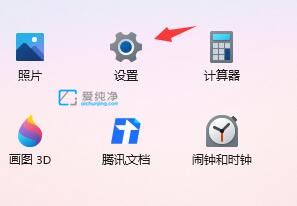
第三步:在打开的win11系统设置窗口中,鼠标点击左侧的“应用”选项。
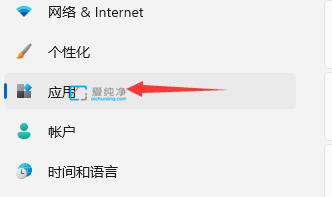
第四步:然后在右侧下拉找到“启动”选项。
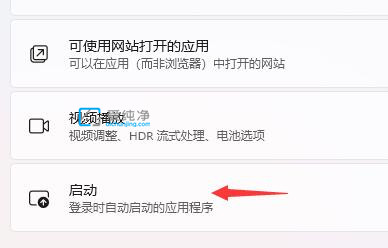
第五步:然后在其中更改排序依据为“状态”,将所有不需要的开机启动项关闭即可加快win11开机速度。
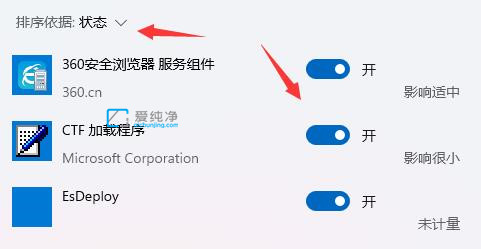
| 留言与评论(共有 条评论) |